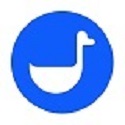云备课中心电脑版是款适用于各个年级教师们所打造的备课工具。云备课中心正式版不仅能够提供丰富原创教学资源和教学方案,而且还支持插入图片、视频、音频来丰富课堂内容。云备课中心可以支持插入图片、视频、音频来丰富课堂内容,还可以通过根据关键字搜索查询的教学资源库。
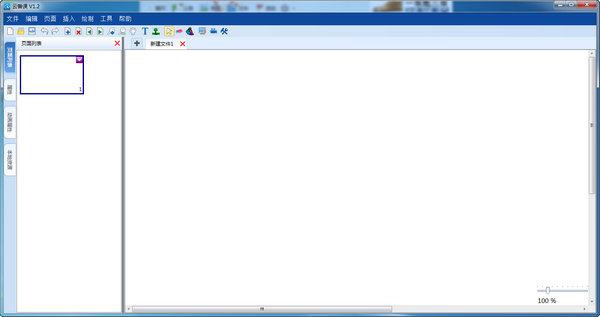
云备课中心软件介绍
云备课是主要针对教师备课,制作课件的一款软件,教师可以使用软件中插入图片,插入视音频功能来丰富课堂内容,通过手写识别、文本框功能来展示课堂中知识点的描述;通过数学工具中的直尺、三角板、量角器、圆规来绘制各种 数学图形,制作数学题目,通过拼音功能,自动给一段文字加上音标等。软件中还有按版本,按学科,按学段,根据关键字搜索查询的教学资源库功能,免费的,丰富的,可下载的资源是教师制作课件不可缺少的条件。
云备课中心功能介绍
多文档同时编辑 对象擦除 圈选擦除 页面擦除 插入图片 插入视音频 插入office 插入连接 插入表格 插入图表 插入flash 手写识别 文本框屏幕捕获 视频录制 展台 颜色填充 屏幕遮罩 教学资源库 仿真实验 拼音 直尺 三角板 量角器 圆规 自定义工具等。
云备课中心软件特色
1、支持各种学科符号:如语文中的汉语拼音、数学中的几何图形和常用函数、英语中的字母大小写以及音标、日语字母、艺术中的音乐符、地理中的中国及世界地图、物理中的各种电子元器件、化学中的各种元素和仪器等,是教师教学和会议主持的得力助手。
2、除此之外还有手写笔,可以在白板当前页面上自由涂鸦;荧光笔使得字体的颜色更加好看;智能笔可根据用户的笔迹能自动识别用户的所想要的形状。软笔,模仿中国传统文化-- 书法。毛笔,使字体更加有笔锋,更加好看。
3、橡皮擦分为小面积橡皮擦、中面积橡皮擦、大面积橡皮擦、圈选橡皮擦、对象橡皮擦、页面橡皮擦。
4、函数工具动生成相应的函数曲线图。
5、橡皮筋可根据用户圈点的范围和需要形成是否闭合的形状。
6、图表工具可根据用户输的数据自动生成柱状、饼状、折线、区域、气泡统计图。
7、画线工具可以根据用户所选的线条粗细和颜色画出相应的直线。
8、文本工具可以输入用户想要展现的文字。
9、填充工具可以填充用户所选图形的边框或内容。
10、表格工具用户可以根据用户所选的表格纵横数得到相应的表格,同时可以设置图表的线条宽度和图表颜色。
11、遮罩工具可以根据当前屏幕的实际情况将屏幕的某区域进行遮挡。
12、肃屏工具可以在会场混乱时起到一定控制的效果。
13、直尺和三角板可以模拟现实的尺子使教学和演示更加生动,它还可以根据用户拖拉情况自动添加长度标识。
14、截图工具可以将屏幕的某个区域进行裁剪,然后调到当前窗口中来。
15、屏幕录制工具可以将老师的所有操作记录下来,以便课后或会后学生和参会者用来复习或弥补当时没消化的内容。
16、展台工具添加摄像头功能,可使实物通过摄像头拍摄变为电子图片。
17、加密文件:对用户创建的文件进行设置密码,保护文件被其他用户使用。
18、背景自定义工具对页面的背景进行单种颜色、渐变色、网格、图像的填充,可以在页面上添加一张背景作为背景页面。
19、聚光灯工具可以根据当前屏幕的实际情况可以将屏幕的某区域进行显示,聚光灯可以上下左右任意拖动。
20、屏幕漫游工具可以同时移动屏幕上的所有素材。
21、变焦工具可以放大、缩小页面,同时也新增了区域缩放功能,可以对某一块局部放大、缩小,并改变放大的倍数。
22、屏幕切换工具:工具条可以上下左右随意切换。
云备课中心安装步骤
1、在番茄下载站站将云备课中心下载下来,并解压到当前文件夹中,这时我们需要点击其中的CloudLP_Setup1.2.exe应用程序。
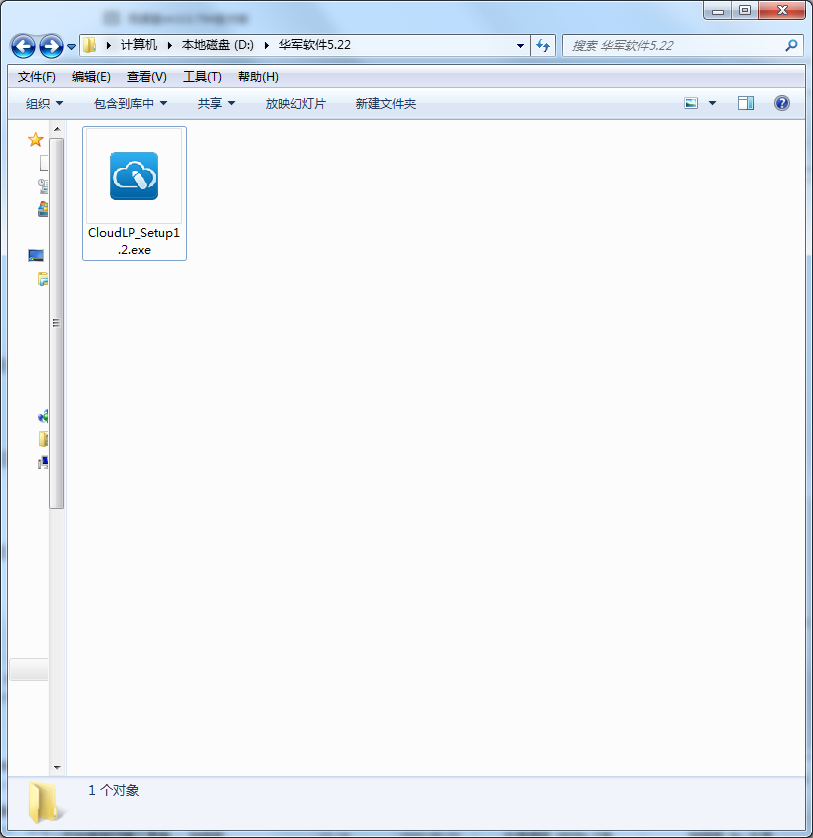
2、我们选择安装的语言,点击OK。
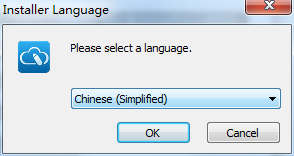
3、来到安装向导界面,进入下一步。
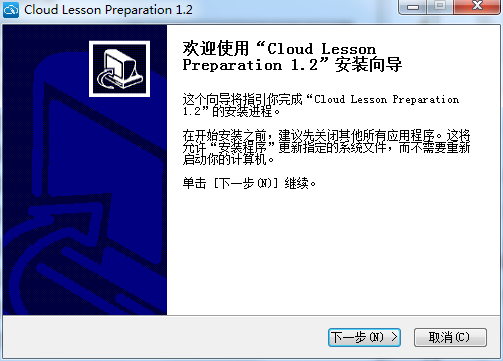
4、选择组件,根据自己的需求,选择好后进入下一步。
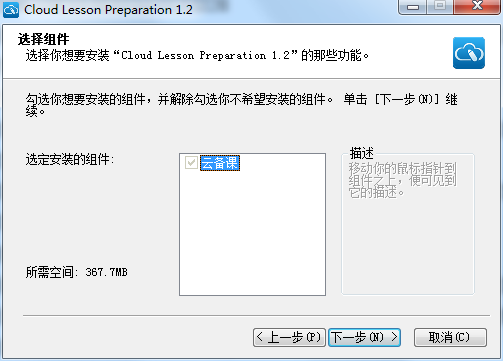
5、选择安装位置,番茄下载站小编建议用户们安装在D盘中,选择好安装位置,点击安装。
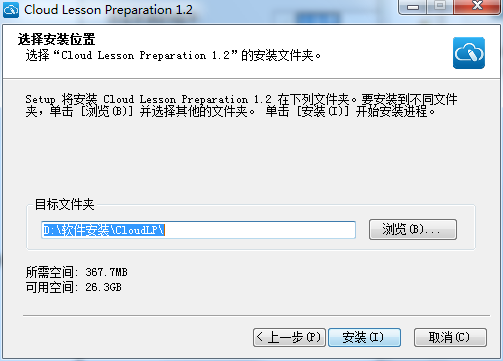
6、云备课中心正在安装,用户们耐心等待进度条跑满。
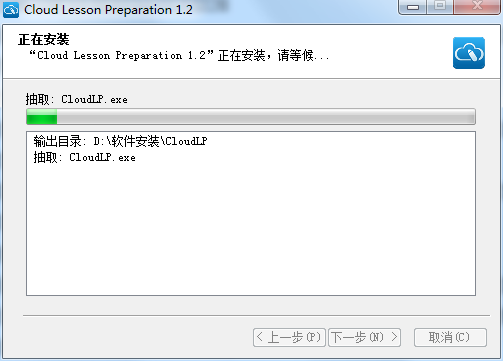
7、云备课中心安装完成啦!
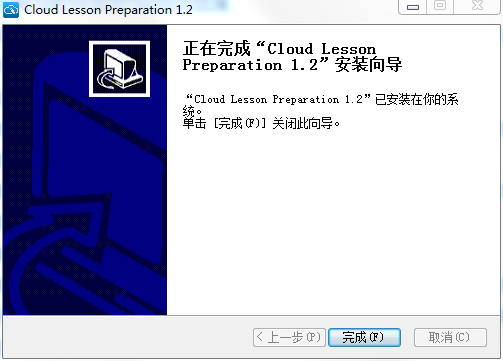
云备课中心更新日志
1.修复BUG,新版体验更佳
2.更改了部分页面
特别说明:
您好,您即将使用的软件为辅助类工具,可能会被各大杀毒软件进行拦截和查杀,该软件可能存在使用风险,请注意规避,如果您想继续使用建议关闭各种杀毒软件后使用。
附软件包解压密码:www.51xiazai.cn
番茄下载站小编推荐:
云备课中心这款软件的操作步骤是非常简单的,而且非常快速,因此用户可以放心使用。另外还推荐{recommendWords}等相关下载使用。